Play-bar.net seçeneğini kaldırın (Kaldırma Rehberi) - Kas 2016 tarihinde güncellendi
play-bar.net'ı Kaldırma Rehberi
play-bar.net nedir
play-bar.net virüsü hakkında neler bilmeliyim?
play-bar.net virüsü insanlara web aramalarında yardım ettiğini iddaa etse de teknik olarak potansiyel istenmeyen programlardan bir diğeridir. Bu arama motoru “tarayıcı korsanı” kategorisine girdiğinden, kendi varsayılan arama motorunuz yerine bu programı kullanmanısı tavsiye. Her ne kadar bu program çok çekici gözüküp, yerel saat, sıcaklık ve bir takım online oyunlar sunsa da öte yandan Google Play üzerinden Playbar uzantısını indirmenizi tavsiye etmekte. Oyun oynamak için tasarlanmış eğlenceli bir uygulama olarak sunulmasına rağmen ondan uzak durmalısınız. Ayrıca, eğer çoktan bu uygulamayı bilgisayarınıza indirdiyseniz, Play-bar.net uygulamasını vakit kaybetmeden sisteminizden kaldırmalısınız . Yoksa, bilgisayarınızdaki aktivitelerinizi takip etmeye başlayacaktır.
Tipik olarak, bu program kişilerin internet aktivitelerine dair bilgi toplar örneğin, hangi sitelere girmekten hoşlandıkları, hangi arama terimlerini kullandıkları, bilgisayarlarının bulunduğu yer vs. gibi. Ayrıca, bilgisayarın IP adresi, e-posta adresininiz gibi diğer kişisel bilgileri de toplar. Bu uygulama aynı zamanda ana sayfanızı play-bar.net olarak değiştirip size farklı reklamlar da gösterebilir. Bu reklamları arama sonuçlarınızın arasında, patlayan reklamlar şeklinde, metin linkleri ve benzer içerikler ile görüntüleyebilirsiniz. Kısa süre içinde de bu tarayıcı korsanı tarafından sağlanan linklerin, tarayıcılarınızda play-bar.net yönlendirme sorununa sebep olduğunu farkedersiniz.
Bilgisayar güvenlik uzmanlarına göre, izleme ve yönlendirme sorunları sebebi ile bu arama motorundan uzak durmalısınız. Bulaşıcı web sitelerine girmenize engel olmak için, bilgisayarınızdan Play-bar.net’i kaldırmanızı öneriyoruz. Bunu yapmanın en kolay yolu ise, FortectIntego gibi güvenilir bir anti-casus yazılımı kurmak.
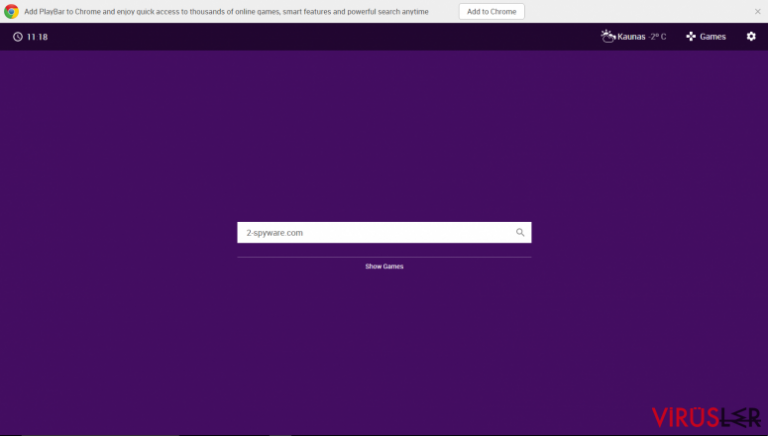
play-bar.net bilgisayarımı nasıl ele geçirir?
Bu potansiyel istenmeyen program genellikle diğer meşru programlarla yayılır. Reklam yazılımları, tarayıcı korsanları gibi potansiyel istenmeyen programların geliştiricileri, genellikle programlarını başka programlarla birlikte paket olarak sunarlar. Bu opsiyonel yüklemelerden kurtulmanın tek yolu var o da – acele etmemek. Yükleme işlemi esnasındaki bütün açıklamaları dikkatle okuduğunuzdan emin olun. Daha popüler olan “varsayılan” ve “standart’ yöntemleri yerine “gelişmiş” veya “özel” yükleme modlarını seçin. Bu seçeneklerden herhangi biri size istediğiniz eklentiyi kurup istemediğinizi reddetme özgürlüğü verir. yabancı içeriklerin kutusunun yanındaki tikleri kaldırın, ve tamamsınız. Bu kadar basit
play-bar.net virüsünden nasıl kurtulabilirim?
Bu oyuncu arama motorunun sizin için gereksiz olduğuna karar verdiyseniz, remove play-bar.net virüsünü kaldırmalı ve Google veya Bing gibi daha güvenilir bir arama motoru kullanmalısınız. Bu tarayıcı korsanından kurtulmaya çalışırken sadece ana sayfanızı resetlemenin yeterli olmayacağını aklınızdan çıkarmamalısınız. Virüsü ve bütün bileşenlerini( PlayBar uzantısı dahil) kaldırmalısınız. Bu işlemi aşağıda belirttiğimiz anti-kötücül yazılım programı ile otomatik olarak yapabilirsiniz, veya elle de kaldırabilirsiniz. Elle kaldırma işlemi için gerekli talimatları bu yazının altında bulabilirsiniz .
FortectIntego programının yardımıyla virüs tehlikesinden kurtulabilirsiniz. SpyHunter 5Combo Cleaner ve Malwarebytes potansiyel istenmeyen programları ve virüsleri, onlara ait tüm dosyaları ve kayıt dosyalarını tespit etme konusunda tavsiye edilen programlardır.
play-bar.net'i Elle Kaldırma Rehberi
Windows işletim sisteminden kaldırma
Play-bar.net virüsünü kaldırmak ve gelekcekte ortaya çıkmasına engel olmak için şu uygulamarın her birini kaldırmalısınız: Play-bar.net, Play-bar Chrome, Play-bar.net Firefox, Play bar Internet Explorer, Pesquisa.ninja, iLivid, ViceIce.com, Esurf.biz, Search.kuklorest.com, SearchPile.com, BrowserProtect, Search-Results Toolbar, Youtube Downloader HD, gibi
play-bar.net programını Windows 10/8 cihazlarından silmek için lütfen şu adımları takip edin :
- Windows arama kutusuna Denetim Masası yazın ve sonuçlar arasında görünce çift tıklayın ya da üzerine tıklayıp Enter (Giriş) tuşuna basın.
- Programlar seçeneği altında yer alan Bir program kaldır bölümüne gidi.

- Bu listede play-bar.net ile ilgili gördüğünüz programları bulun (ya da şüpheli gördüğünüz herhangi bir programı)
- Bu uygulamanın üzerine gelip sağ tıklayın ve Kaldır seçeneğine tıklayın.
- Eğer Kullanıcı Hesap Kontrolü açılırsa Evet kutusuna tıklayın.
- Kaldırma işlemi bitene kadar bekleyin ve ardından Tamam kutusuna tıklayın

Eğer Windows 7/XP kullanıcısıysanız aşağıdaki adımları takip edin:
- Windows Başlat > Denetim Masası – sağ panelde bulunuyor (eğer Windows XP kullanıcısıysanız Program Ekle/Kaldır tuşuna tıklayın)
- Denetim Masası içinde Programlar > Bir Program Kaldır

- İstemediğiniz uygulamanın üzerine bir kere tıklayın.
- En üstte Kalır/Değiştir kutusuna tıklayın
- Onaylama sorusunda Evet kutusuna tıklayın
- Kaldırma işlemi tamamlandığında Tamam kutusuna bir kere tıklayın
Mac OS X sisteminden play-bar.net virüsünü kaldırın
Play-bar.net virüsünü kaldırmak ve gelekcekte ortaya çıkmasına engel olmak için şu uygulamarın her birini kaldırmalısınız: Play-bar.net, Playbar Chrome, Play-bar.net Firefox, Play bar Internet Explorer, Pesquisa.ninja, iLivid, ViceIce.com, Esurf.biz, Search.kuklorest.com, SearchPile.com, BrowserProtect, Search-Results Toolbar, Youtube Downloader HD, gibi.
-
OS X kullanıyorsanız, sol üstteki OS X butonuna tıklayın ve Applications se.eneğini seçin.

-
Applications dosyasını görene kadar bekleyin ve play-bar.net ya da benzeri şüpheli programları bulun. Bunlar hepsinin üstüne sağ tıklayın ve Move to Trash seçeneğini seçin.

Reset Google Chrome
Bu virüsten en çok etkilenen arama motoru Google Chrome. Eğer play-bar.net virüsünü Google Chrome’dan kaldırmak istiyorsanız, eklentiler listesini kontrol etmelisi ve PlayBar’ı kaldırmalısınız. Bu şekilde gözükmekte:
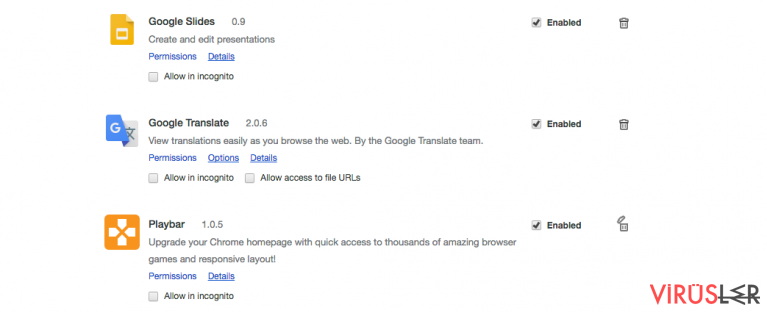
Bu istenmeyen uzantılardan kurtulmak için, aşağıdaki adımarı takip edin:
Zararlı uzantıları Google Chrome tarayıcısından kaldırma:
- Google Chrome tarayıcısını açın ve Menü'ye tıklayın (üst sağ köşede bulunan üst üste üç nokta) ve Diğer araçlar > Uzantılar yolunu takip edin.
- Yeni açılan ekranda tüm yüklenmiş uzantıları göreceksiniz. Yanlarındaki Kaldır düğmesini tıklayarak tüm uzantıları kaldırın.

Chrome tarayıcısından ön bellek verilerini temizleme (Cashe):
- Menü'ye tıklayın ve Ayarlar'ı seçin.
- Gizlilik ve güvenlik menüsünün altından tarama geçmişini sil seçeneğine tıklayın.
- Tarama geçmişini, ön bellek verilerini, ön belleğe alınmış resimleri ve diğer site verilerini seçin.
- Verileri Temizle butonuna tıklayın.

Chrome ana sayfa değiştirme işlemleri:
- Menü'ye tıklayın ve Ayarlar'a gidin.
- Başlangıç gibi şüphelendiğiniz siteleri inceleyin
- Spesifik bir sayfa seç seçeneğine tıklayın ve üç noktayı seçerek Sil opsiyonunu arayın.
Google Chrome Yeniden Yükleme:
Eğer yukarıda saydığımız yöntemler eklentilerinin kaldırılmasını sağlamazsa bunları kaldırmak için Google Chrome tarayıcısını yeniden yükleyin.
- Menü'ye ve ardından Ayarlar'a tıklayın.
- Ayarlar sayfasında aşağı inin ve Gelişmiş seçeneklerini açın.
- Aşağı inin ve Yeniden Yükle ve Temizle sekmesine gelin.
- Buradan Orijinal ayarlara dönmek için yeniden yükle yazısına tıklayın.
- Silme işlemlerini tamamlamak için Yeniden yükleme işlemini onaylayın..

Mozilla Firefox Yeniden Yükleme
Tehlikeli eklentileri silme;
- Mozilla Firefox uygulamasını açın ve Menü simgesine tıklayın (Sağ üst köşede bulunan üst üste yatay çizgiler).
- Uzantılar'ı seçin.
- Burada play-bar.net ile ilgili olan uzantı ve araçları Silin.

Anasayfayı yenileme:
- Menü'ye erişmek için üst sağ köşedeki yatay çizgilere tıklayın.
- Seçenekler'i seçin.
- Anasayfa sekmesi altında, uygulama açıldığında direk olarak bağlanmasını istediğiniz internet sitesini girin.
Cookies ve site verilerini silme:
- Menü'ye ve oradan da Seçenekler'e ilerleyin.
- Gizlilik & Güvenlik seçeneğine gidin.
- Cookies dosyalarını ve site verilerini kaydettiğiniz bölüme kadar aşağı inin.
- Verileri Temizle seçeneğine tıklayın
- Cookies ve Site Verileri ile birlikte Cashed Web İçerikleri seçeneğini de seçip Temizle butonuna basın.

Mozilla Firefox Yeniden Kurma
Yukarıda önerdiğimiz adımları tamamladıktan sonra play-bar.net silinmediyse Mozilla Firefox uygulamasını yeniden kurun.
- Mozilla Firefox tarayıcısını açın ve Menü'ye tıklayın.
- Yardım seçeneğine ilerleyin ve Troubleshooting Bilgileri seçeneğine ilerleyin.

- Give Firefox a tune up sekmesinde Firefox'u Yenile butonuna tıklayın…
- Açılır pencereyi gördüğünüzde, Firefox'u Yenile seçeneğine tıklayarak bu işlemi onaylayın. Bu işlemler play-bar.net sorununu ortadan kaldıracaktır.

Safari Yeniden Yükleme
Safari tarayıcısından istemediğiniz uzantıları kaldırın:
- Safari > Ayarlar…
- Yeni pencerede Uzantılar seçeneğine ilerleyin.
- play-bar.net ile ilgili olan uzantıyı seçin ve Kaldır seçeneğine tıklayın.

Safari uygulamasından cookies ve site verilerini kaldırma:
- Safari > Geçmişi Temizle…
- Açılan menüden Temizle'yi seçin ve tüm geçmiş seçeneğine tıklayın.
- Geçmişi Temizle işlemini onaylayın.

Yukarıdaki adımlar işe yaramazsa Safari tarayıcısını yeniden yüklemek için şu adımları izleyin:
- Safari > Ayarlar…
- Gelişmiş sekmesine ilerleyin.
- Menü çubuğunda geliştirme menüsünü göster seçeneğini tikleyin ve ardından Ön Belleği Temizle seçeneğine tıklayın.

Potansiyel olarak istenmeyen bu programı kaldırdıktan ve tüm tarayıcılarınızı tamir ettikten sonra PC'nizi iyi bir korsan yazılım programı ile kontrol etmenizi öneriyoruz. Bu play-bar.net programından kalan kayıt dosyalarını silmenizi ve sisteminizde var olan virüsleri saptamanızı sağlar. Bunun için kötü yazılım temizliyicilerden birini kullanın: FortectIntego, SpyHunter 5Combo Cleaner ya da Malwarebytes.
Önerdiklerimiz
Devletin sizi takip etmesine izin vermeyin
Devletler kişilerin tüm bilgilerini öğrenmek ve vatandaşları gizlice takip edebilmek için türlü çareler arar. Bunu mutlaka dikkate almalı ve gizli bilgileri toplayan araçlar hakkında daha fazla bilgi edinmelisiniz. Devletin sizi takip etmesinin önüne geçebilmek için internette tamamen gizli bir şekilde dolaşmalısınız.
Bilgisayarda internete bağlandığınızda farklı bir lokasyon seçerek güvenli bir şekilde konum gizlenebiliyor. Private Internet Access VPN programını kullanarak bu casus yazılımlardan tamamen kurtulabilir ve rahat bir internet deneyimi yaşarsınız.
Bu şekilde devletin sizden alabileceği bilgileri belirleme şansına sahip olursunuz ve bazı bilgiler sadece size kalır. Her ne kadar yasal olmayan bir şey yapmasanız ya da seçtiğiniz siteler ve programların hepsi yasal olsa da VPN servisi kullanarak güvenlik seviyenizi kendiniz belirleyebilirsiniz.
Herhangi bir siber saldırıya karşı dosyalarınızı yedekleyin
Zararlı yazılımlardan kaynaklanan yazılımsal sorunlar ya da dosya şifreleme virüslerinin yol açtığı problemler bilgisayarlarda kalıcı sorunlara yol açabilir. Eğer dosyalarınızı bu sorunları yaşamadan önce yedeklerseniz bu sorunları kolaylıkla aşabilirsiniz.
Bilgisayarda oluşan her önemli değişimden sonra cihazı tekrar yedeklemek hayati bir önem taşıyabilir. Bu sayede bilgisayarınızda meydana gelebilecek türlü sorunlar karşısında aldığınız son yedek dosyaları kolaylıkla yükleyebilir ve kayıpsız bir şekilde önünüze çıkan problemi çözebilirsiniz.
Eğer dosyalarınızın son sürümler her zaman yedeklenmiş olursa yeni bir sorun karşısında hayal kırıklığı, çöküntü ya da büyük bir maddi kayıp yaşamazsınız. Bu sayede zararlı yazılımlar bir anda ortaya çıktığında hazırlıksız yakalanmamış olursunuz. Sistem yedekleme işlemleri için Data Recovery Pro programını kullanabilirsiniz.


